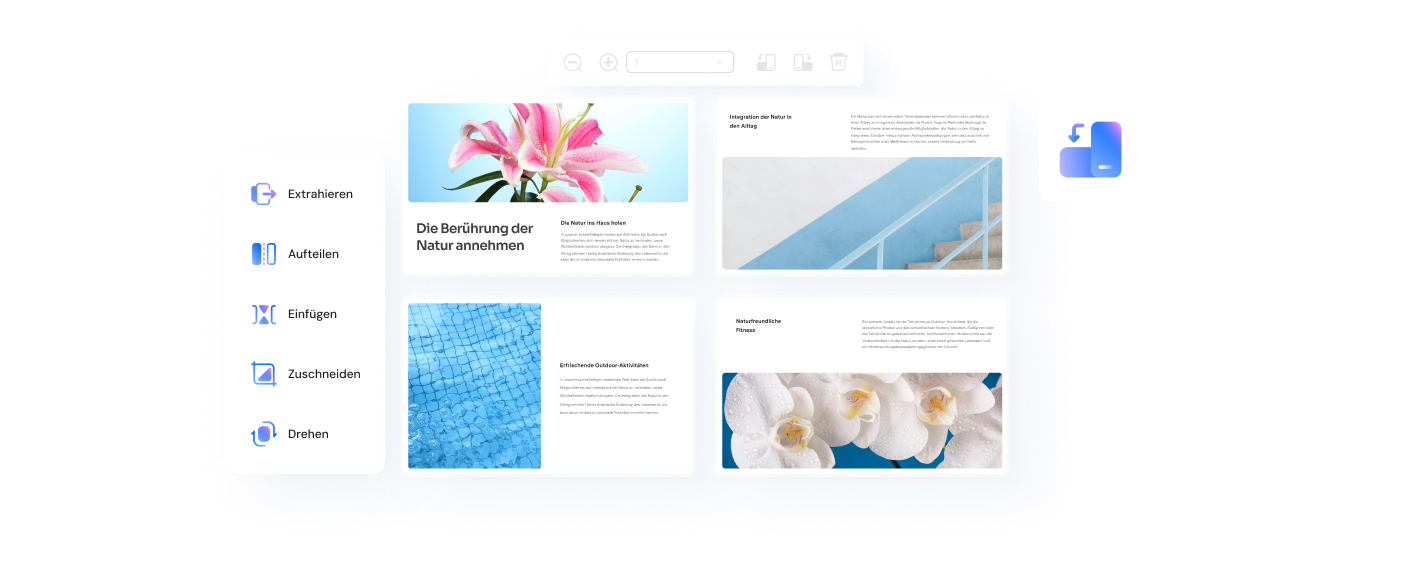Eine gute Dateiorganisation ist ein entscheidender Faktor, wenn es darum geht, produktiver zu arbeiten und stets den Überblick über wichtige Dokumente und Dateien zu behalten. Besonders auf Geräten wie dem iPad, das sich durch seine Benutzerfreundlichkeit und Vielseitigkeit auszeichnet, ist eine klar strukturierte Ablage eine große Hilfe.
Dieser Artikel zeigt Ihnen, wie Sie Ordner am iPad erstellen können und beleuchtet gleichzeitig die Vorteile einer durchdachten Dateiorganisation. Zudem stellen wir Ihnen die Software PDFelement vor, die leistungsstarke Funktionen zur Verwaltung Ihrer PDFs auf dem iPad bietet.
 G2-Wertung: 4.5/5 |
G2-Wertung: 4.5/5 |  100 % Sicher |
100 % Sicher |In diesem Artikel
Teil 1. Warum eine gute Ordner-Organisation nützlich ist
1.1 Mehr Produktivität, weniger Chaos
Ein aufgeräumtes und klares System hilft Ihnen, schneller auf wichtige Dateien zuzugreifen, die Sie im Alltag oder im Beruf benötigen. Anstatt Zeit damit zu verschwenden, nach Dokumenten zu suchen, können Sie sich auf die eigentlichen Aufgaben konzentrieren.
Beispielanwendungen:
- Speicherung von Arbeitsdokumenten für Meetings an einem Ort
- Organisation Ihrer Studiennotizen pro Fach
- Digitale Foto- und Videogalerien in eigenen Kategorien
1.2 Ziele dieses Artikels
Was erwartet Sie in diesem Artikel?
- Eine ausführliche Anleitung zur Ordnererstellung in der iPad-Dateien-App.
- Tipps zur Organisation von Apps und Dateien.
- Einführung in PDFelement als effektive Lösung zur Verwaltung von PDF-Dokumenten.
- Vertiefende Informationen zum Thema Teamarbeit, Sicherheit und Dateiorganisation.
Teil 2. Methoden zur Ordnererstellung am iPad
2.1 Ordner in der Dateien-App erstellen
Die Dateien-App ist eine der besten und benutzerfreundlichsten Anwendungen, um Dokumente auf Ihrem iPad zu organisieren. Sie bietet zahlreiche Möglichkeiten, wie Sie Dateien sortieren und in Ordnern speichern können.
Schritt-für-Schritt-Anleitung:
- Öffnen Sie die Dateien-App auf Ihrem iPad.
- Wählen Sie den Speicherort aus (z. B. „iCloud Drive“ oder „Auf meinem iPad“).
- Tippen und halten Sie eine freie Stelle, bis die Option „Neuen Ordner erstellen“ erscheint.
- Geben Sie dem Ordner einen passenden Namen und tippen Sie auf „Fertig“.
- Drag-and-Drop verwenden, um Dateien in den neuen Ordner zu ziehen.
Weitere Tipps und Funktionen:
- Verwenden Sie Tags, um Dateien schneller zu durchsuchen.
- Nutzen Sie die Umbenennungsfunktion, um Ordner klarer zu beschriften.
- Für größere Projekte können Sie Dateien komprimieren und platzsparend speichern.
2.2 Apps und Dateien organisieren
Nicht nur Dokumente, auch Apps auf Ihrem Homescreen lassen sich durch Ordner effektiv organisieren.
Ordner für Apps erstellen:
- Berühren und halten Sie eine App, bis sie wackelt.
- Ziehen Sie sie auf eine andere App, um einen Ordner automatisch zu erstellen.
- Ordnen Sie weitere Apps per Drag-and-Drop hinzu und benennen Sie den neuen Ordner (z. B. „Produktivität“ oder „Reisen“).
Praktischer Tipp: Löschen Sie nicht mehr benötigte Ordner regelmäßig, um Unordnung zu vermeiden.
2.3 Speicherorte für Ordner (iPad, iCloud & Co.)
Lokaler iPad-Speicher:
- Ideal für persönliche Dateien und Offline-Arbeit.
- Solange Speicherplatz verfügbar ist, haben Sie schnellen Zugriff auf Ihre Dateien.
iCloud und andere Cloud-Dienste:
- Perfekt für das Arbeiten auf mehreren Geräten.
- Ermöglicht automatisches Backup und Synchronisierung.
- Einschränkung: Internetverbindung erforderlich.
Teil 3. Effiziente Dateiorganisation mit PDFelement
PDFelement ist eine Softwarelösung, die speziell auf PDF-Nutzer abgestimmt ist. Es ermöglicht nicht nur die Bearbeitung und Konvertierung von PDFs, sondern vereinfacht auch die Organisation Ihrer Dateiablage auf dem iPad.
 G2-Wertung: 4.5/5 |
G2-Wertung: 4.5/5 |  100 % Sicher |
100 % Sicher |Hauptfunktionen von PDFelement:
- PDF-Bearbeitung und Kommentarfunktionen.
- Batch-Konvertierungen für mehrere Dokumente.
- Tagging, Favoriten und erweiterte Filteroptionen.
Ordner mit PDFelement Cloud erstellen & verwalten
Mit der Cloud-Funktion von PDFelement können Sie Ordner in der Cloud erstellen und Ihre Dateien auf allen Geräten synchronisieren. Perfekt, um Ihre PDFs effizient zu organisieren und jederzeit darauf zuzugreifen!
Anleitung:
- Öffnen Sie PDFelement auf Ihrem iOS-Gerät (iPhone oder iPad).
 G2-Wertung: 4.5/5 |
G2-Wertung: 4.5/5 |  100 % Sicher |
100 % Sicher |- Gehen Sie zum „Dateien“-Tab und wählen Sie die Option PDFelement Cloud.
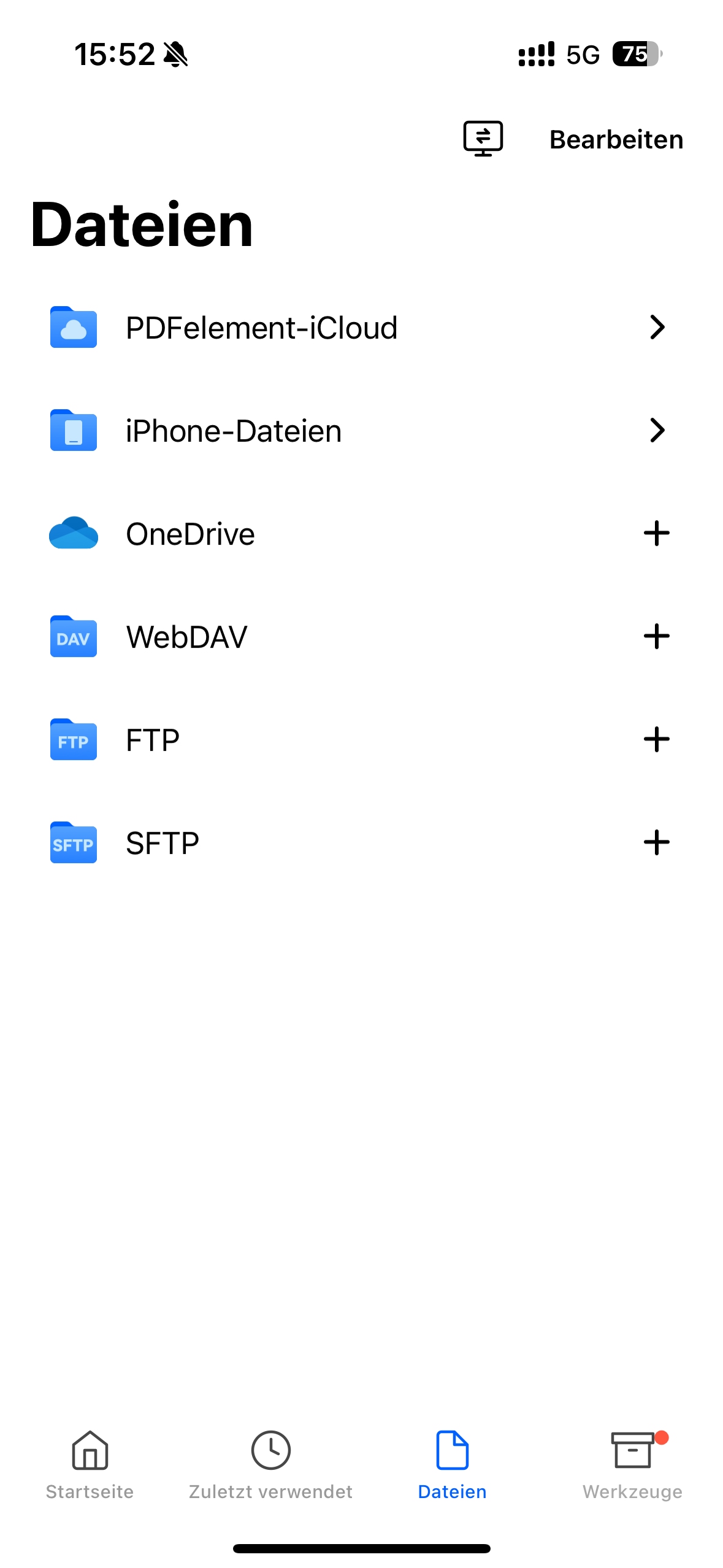
- Klicken Sie oben rechts auf das Symbol „Ordner hinzufügen“, geben Sie dem Ordner einen Namen und klicken Sie auf „Fertig“.
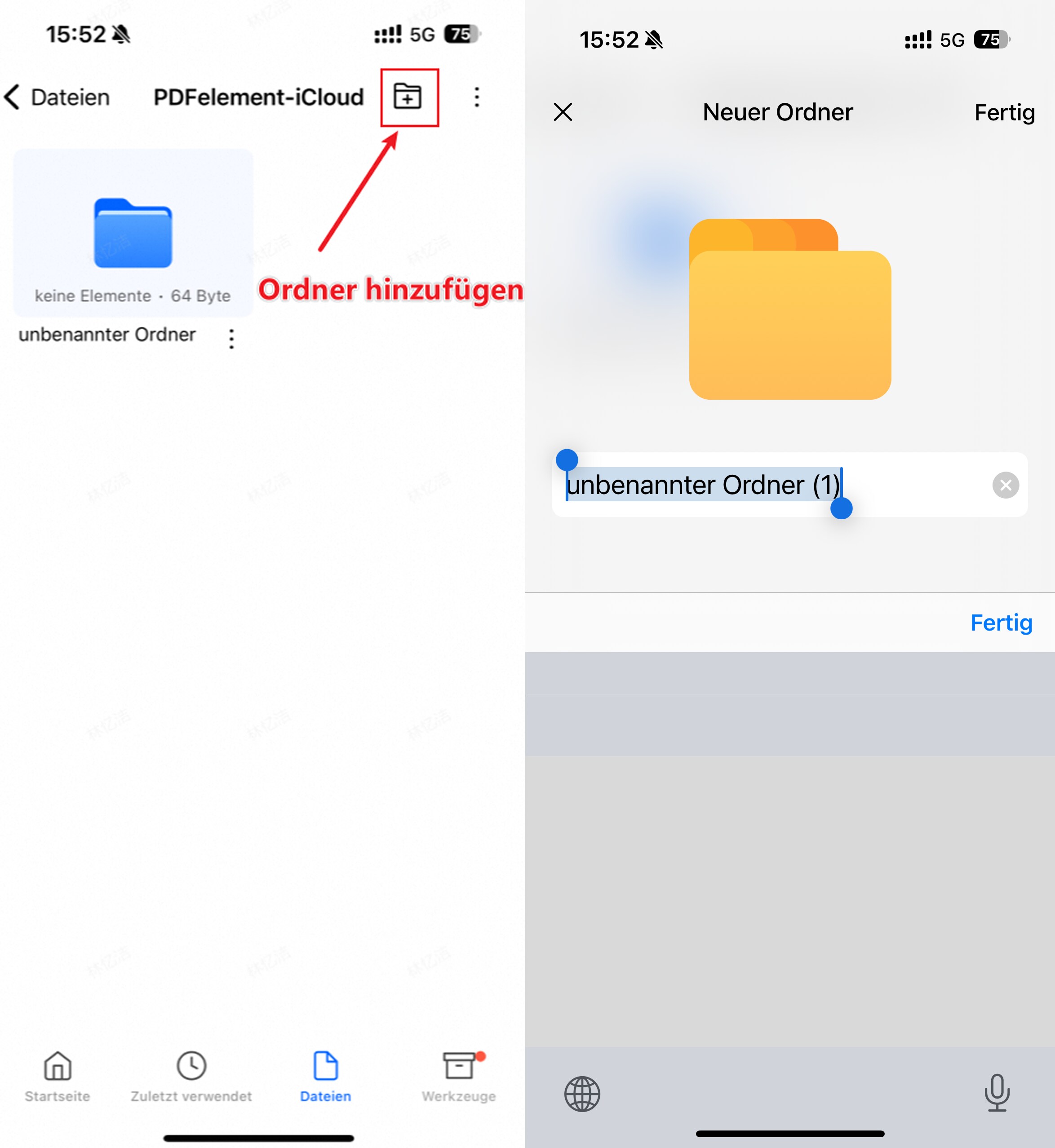
- Öffnen Sie die Dateien, die Sie organisieren möchten, auf Ihrem iPhone oder iPad und wählen Sie „In PDFelement öffnen “.
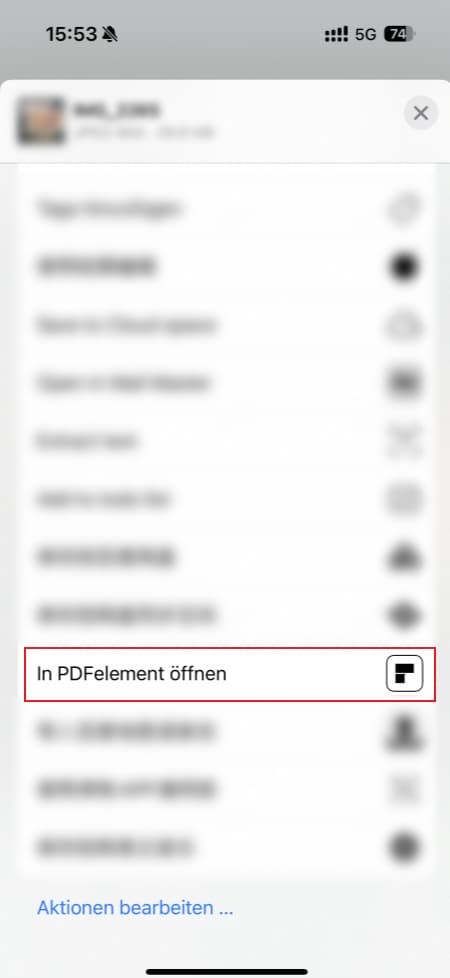
- Gehen Sie in PDFelement zu „Zuletzt verwendet“, suchen Sie die Datei, klicken Sie auf die „drei Punkte“ rechts, wählen Sie „Hochladen“ und speichern Sie die Datei in den erstellten Ordner in der PDFelement Cloud.
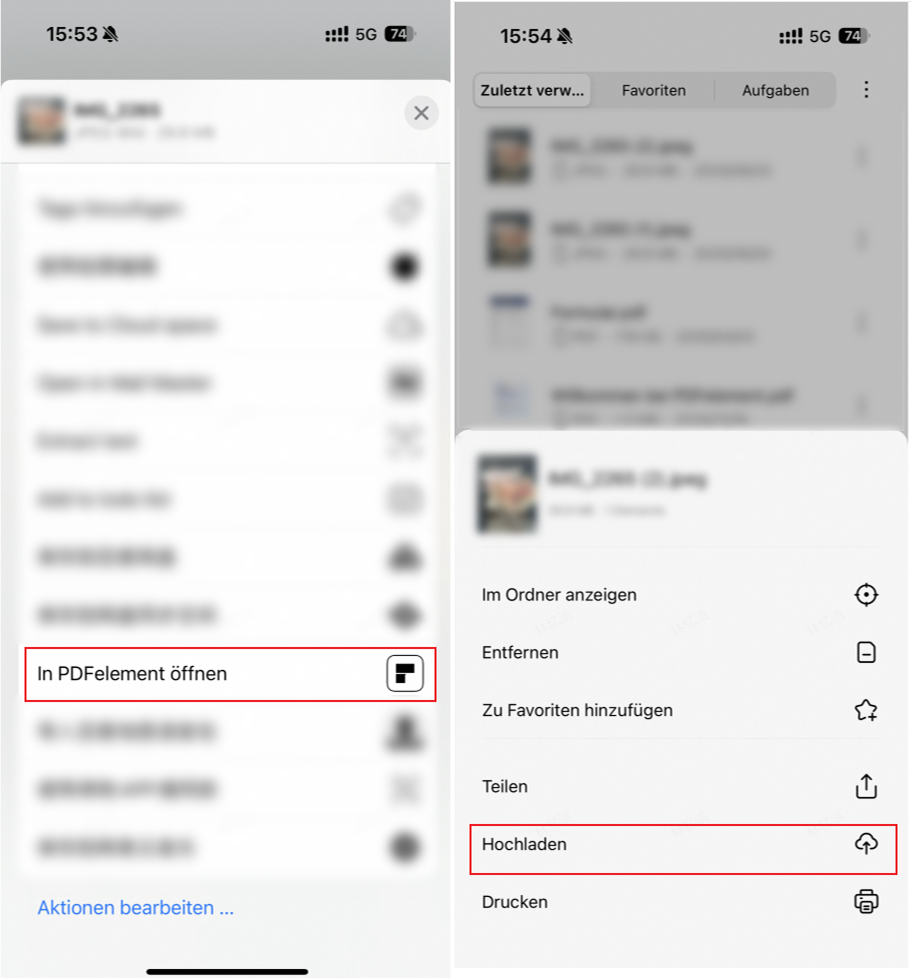

Teil 4. Vorteile der Nutzung von PDFelement auf dem iPad
- Zeitsparende Funktionen für maximale Effizienz
- Batch-Verarbeitung: Übertragen und bearbeiten Sie mehrere Dateien gleichzeitig, ideal für Projekte mit hohem Zeitdruck.
- Automatisierte Prozesse: Nutzen Sie Funktionen wie Texterkennung (OCR) und Vorlagen für wiederkehrende Aufgaben, um Ihre Arbeitsproduktivität spürbar zu steigern.
- Schnelle Organisation: Ordnen und durchsuchen Sie Dokumente effizient mit integrierten Such- und Sortierwerkzeugen.
- Umfassende Datensicherheit und Schutz
PDFelement bietet leistungsstarke Sicherheitsfunktionen, um Ihre sensiblen Daten zu schützen:
- Passwortschutz: Sperren Sie Dokumente vor unberechtigtem Zugriff.
- 128-bit- und 256-bit-Verschlüsselung: Garantiert höchste Sicherheitsstandards für vertrauliche Dateien.
- Redaktionswerkzeuge: Schwärzen Sie sensible Inhalte, um Datenschutzrichtlinien einzuhalten und Compliance sicherzustellen.
- Effektive Zusammenarbeit im Team
Mit PDFelement wird Teamarbeit unkompliziert und produktiv:
- Nahtloses Teilen: Versenden Sie Dokumente direkt aus der App per E-Mail oder Cloud-Integration (z. B. Google Drive, Dropbox).
- Kommentierungs- und Annotationswerkzeuge: Fügen Sie Notizen, Markierungen und Kommentare in Echtzeit hinzu – perfekt für Team-Feedback oder Kundenabstimmungen.
- Versionstracking: Behalten Sie den Überblick über Änderungen und stellen Sie sicher, dass alle Teammitglieder mit der neuesten Version arbeiten.
- Praxisbeispiele für den Einsatz von PDFelement
- Projektmanagement: Optimieren Sie die Dokumentenfreigabe und Feedbackprozesse in agilen Teams.
- Vertragsbearbeitung: Redigieren, verschlüsseln und teilen Sie Verträge sicher mit Kunden oder Partnern.
- Bildungswesen: Stellen Sie sicher, dass Schüler oder Studenten kommentierte Lernmaterialien schnell und zuverlässig erhalten.
Fazit
Das Erstellen und Organisieren von Ordnern auf dem iPad ist eine wichtige Grundlage für eine strukturierte und produktive Dateiverwaltung. Die Dateien-App bietet hierbei grundlegende Funktionen für die Organisation. Für erweiterte Möglichkeiten, insbesondere bei der Arbeit mit PDF-Dateien, erweist sich PDFelement als ein unverzichtbares Tool.
Mit Funktionen wie PDF-Bearbeitung, Batch-Verarbeitung, Sicherheitsoptionen und einer benutzerfreundlichen Cloud-Lösung bringt PDFelement Ihre Dateiverwaltung auf ein neues Level. Testen Sie PDFelement und erleben Sie die Vorteile einer intelligenten, effizienten und sicheren Dokumentenorganisation auf Ihrem iPad. Starten Sie jetzt und machen Sie Ihre Arbeit stressfreier und produktiver!
 G2-Wertung: 4.5/5 |
G2-Wertung: 4.5/5 |  100 % Sicher |
100 % Sicher |